阿里云服务器在Windows上挂载了云盘,提示脱机的解决办法
阿里云服务器在Windows上挂载了云盘,提示脱机的解决办法
阿里云服务器,可以进行数据盘的挂载,挂载后,理应在操作系统中看到该磁盘的身影,但在我的电脑中却找不到该磁盘,反复确定几次后,的确挂载成功了,正在正常使用的。为什么呢?
可能是系统管理员的默认配置问题,造成了默认是脱机的状态。需要我们让它联机然后格式化。
===================
打开“控制面板”,选择其中的“系统和安全”,选择“管理工具”,双击“计算机管理”。在“计算机管理”页面选择“存储 > 磁盘管理”,查看挂载的云硬盘显示脱机状态。
发现的确有一块数据盘躺在那里,但是显示是脱机状态。
接下来打开命令提示符cmd,接着往下操作。
输入命令diskpart。
C:\Users\Administrator>diskpart
输入命令san。
DISKPART> san
SAN 策略: 全部联机
输入命令san policy=onlineall。
DISKPART> san policy=onlineall
DiskPart 已成功更改用于当前操作系统的SAN策略。
输入命令list disk,将显示服务器所有磁盘信息。
DISKPART> list disk
磁盘 ### 状态 大小 可用 Dyn Gpt
磁盘 0 联机 838 GB 0B
磁盘 1 脱机 838 GB 838 GB
磁盘 2 脱机 838 GB 838 GB
磁盘 3 脱机 838 GB 838 GB
…
输入命令select disk num。其中,num表示磁盘号,执行命令时要替换为具体的磁盘号。
DISKPART> select disk 4
输入命令attributes disk clear readonly。
DISKPART> attributes disk clear readonly
已成功清除磁盘属性。
输入命令online disk。
DISKPART> online disk
DiskPart 成功使所选磁盘联机。
修改完成后,会在磁盘界面中看到该磁盘已经是联机状态了,右击选择初始化磁盘,进行格式化。此时默认选择“MBR主启动记录”,点击“确定”即可。
初始化完毕后,会显示磁盘未分配。可以进行分配,指定对应的盘符即可。
希望对大家有所帮助。
1.本站资源都是白菜价出售,同样的东西,我们不卖几百,也不卖几十,甚至才卖几块钱,一个永久会员能下载全站100%源码了,所以单独购买也好,会员也好均不提供相关技术服务。
2.如果源码下载地址失效请联系站长QQ进行补发。
3.本站所有资源仅用于学习及研究使用,请必须在24小时内删除所下载资源,切勿用于商业用途,否则由此引发的法律纠纷及连带责任本站和发布者概不承担。资源除标明原创外均来自网络整理,版权归原作者或本站特约原创作者所有,如侵犯到您权益请联系本站删除!
4.本站站内提供的所有可下载资源(软件等等)本站保证未做任何负面改动(不包含修复bug和完善功能等正面优化或二次开发);但本网站不能保证资源的准确性、安全性和完整性,由于源码具有复制性,一经售出,概不退换。用户下载后自行斟酌,我们以交流学习为目的,并不是所有的源码都100%无错或无bug;同时本站用户必须明白,【188资源网】对提供下载的软件等不拥有任何权利(本站原创和特约原创作者除外),其版权归该资源的合法拥有者所有。
5.请您认真阅读上述内容,购买即以为着您同意上述内容。
188资源网 » 阿里云服务器在Windows上挂载了云盘,提示脱机的解决办法




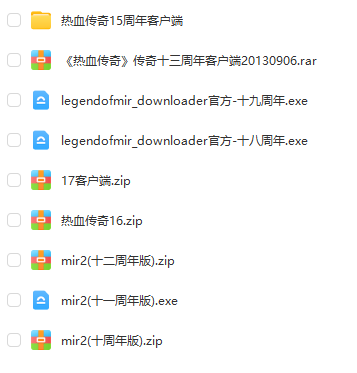
![[PEtools] PE Tools v1.9.762.2018](http://www.net188.com/data/attachment/forum/202403/23/071547l00ziqr44ywy27py.png.thumb.jpg)
